كيفية إعداد Google Chrome Browser Sync
تجعل مزامنة Google Chrome(Google Chrome syncing) استخدام المتصفح على أجهزة متعددة في غاية السهولة. يتم نسخ جميع معلوماتك احتياطيًا إلى حساب Google(Google account) الخاص بك ثم استخدامها لكل مثيل Chrome يتم تسجيل الدخول إليه في نفس الحساب.
إذا كان لديك جهاز كمبيوتر جديد ، فستكون مزامنة Chrome مفيدة حتى لا يتم وضع أي من إشاراتك المرجعية في غير مكانها أثناء عملية النقل. (Chrome)يمكنك أيضًا إعداد مزامنة Chrome(Chrome sync) بين هاتفك وجهاز الكمبيوتر(phone and computer) للوصول إلى كلمات المرور المحفوظة والمحفوظات وغير ذلك.
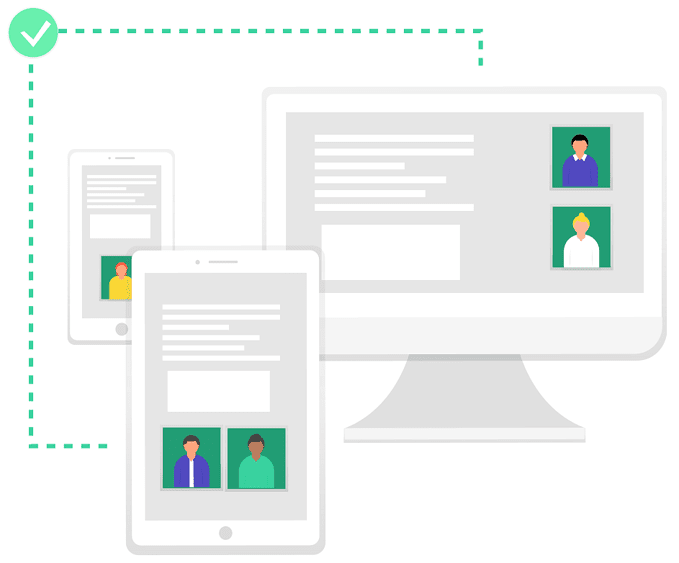
دعونا نلقي نظرة على سبب قيام شخص ما بإعداد مزامنة Chrome(Chrome sync) ومدى سهولة القيام بذلك.
لماذا يجب عليك إعداد Chrome Sync(Why You Should Set Up a Chrome Sync)
إذا فقدت إشارة مرجعية أو نسيت كلمة مرور قمت بحفظها في Chrome منذ سنوات ، فستحتاج إلى إعداد مزامنة Google Chrome(Google Chrome sync) . إنها الطريقة الأسرع والأسهل والأكثر موثوقية للاحتفاظ بجميع معلومات Chrome(Chrome information) المخزنة في حساب Google(Google account) الخاص بك ، في حالة حدوث أي شيء للنسخة المحلية على جهاز الكمبيوتر أو الهاتف(computer or phone) .
بالطبع ، تكون مزامنة Chrome مفيدة في مواقف أخرى أيضًا ، على سبيل المثال ، إذا تعطل جهاز الكمبيوتر الخاص بك فجأة ، أو فقدت الكمبيوتر المحمول ، وما إلى ذلك. لا داعي للقلق بشأن العثور على جميع المعلومات المحفوظة أو على أمل(information or hoping) أن تقوم بعمل نسخة احتياطية يدوية في وقت ما . كل شيء هناك في حساب Google(Google account) الخاص بك .
سبب آخر لمزامنة Chrome مفيد جدًا إذا كنت ترغب في استخدام المتصفح على أجهزة متعددة. إذا تم تشغيل مزامنة Chrome(Chrome sync) ، فيمكنك عرض جميع إشارات سطح المكتب المرجعية من هاتفك ، ومتابعة قراءة شيء ما مفتوح على جهاز آخر ، وملء تفاصيل الحساب تلقائيًا ، واستخدام طرق الدفع نفسها ، وإعدادات المزامنة والتفضيلات الأخرى.
عندما تقوم بتسجيل الدخول إلى Chrome مع إعداد المزامنة ، ستقوم تلقائيًا بتسجيل الدخول إلى جميع خدمات Google ، مثل صور Google(Google Photos) و Gmail و YouTube وما إلى ذلك.
كيفية إعداد Chrome Sync(How To Set Up Chrome Sync)
لا يمكن أن يكون تشغيل مزامنة Chrome أسهل. (Chrome sync)كل ما تحتاجه هو كلمة مرور حساب Google الخاص بك. (Google account)ومع ذلك ، تختلف الخطوات بين أجهزة سطح المكتب والأجهزة المحمولة.
على جهاز كمبيوتر
- افتح Chrome.
- حدد أيقونة الملف الشخصي.
- حدد تشغيل المزامنة(Turn on sync) .
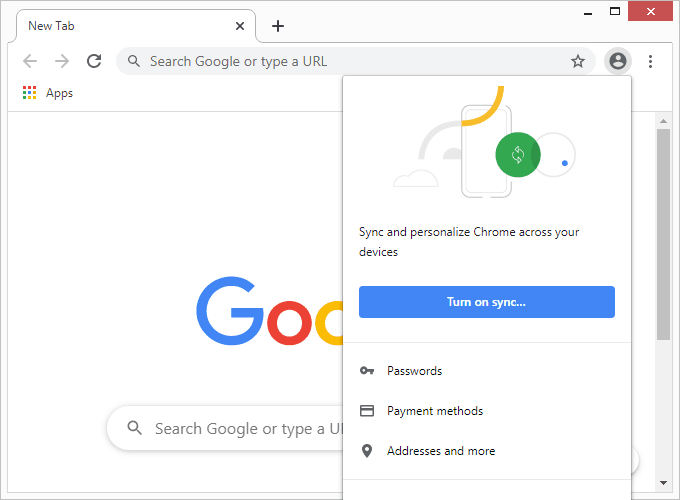
- قم بتسجيل الدخول إلى حساب Google الخاص بك.
- حدد نعم ، موافق(Yes, I’m in) .

على الهاتف أو الجهاز اللوحي
إذا كنت تستخدم هاتفًا أو جهازًا لوحيًا يعمل بنظام Android(Android phone or tablet) ، أو كنت تستخدم جهاز iPad أو iPhone(iPad or iPhone) ، فاتبع هذه الخطوات لإعداد مزامنة Chrome(Chrome sync) :
- افتح Chrome.
- اضغط على القائمة ثلاثية النقاط في الجزء العلوي ، ثم انتقل إلى الإعدادات(Settings ) > تسجيل الدخول إلى Chrome(Sign in to Chrome) . أو ، إذا رأيت ذلك ، فاختر Continue as <your name> ، ثم تخطى إلى الخطوة الأخيرة أدناه.

- حدد حساب Google(Google account) الخاص بك أو انقر فوق القائمة لتسجيل الدخول إلى حساب مختلف.
- اضغط على نعم ، سأشارك(Yes, I’m in) .
تذكيرات مهمة(Important Reminders)
تعد مزامنة Chrome(Chrome sync) ميزة رائعة للأسباب الموضحة أعلاه. إنه سهل التنفيذ ويعمل بشكل رائع في معظم المواقف. ومع ذلك ، هناك بعض الأشياء لتذكرها.
أولاً ، لا تقم بمزامنة Chrome مع حساب Google(Google account) الخاص بك إذا كنت تستخدم جهاز كمبيوتر عام. يجب أن تكون المزامنة محجوزة للأجهزة التي تمتلكها والتي سيكون لديك وصول طويل المدى إليها. من الأفضل إجراء تسجيل الدخول إلى أجهزة الكمبيوتر العامة والأجهزة المشتركة الأخرى باستخدام وضع التصفح المتخفي ، وإلا فإنك تخاطر بوصول شخص آخر إلى كلمات مرورك وتفاصيل الدفع والمعلومات الشخصية الأخرى.
إذا كنت تستخدم Chrome sync على جهاز كمبيوتر ، فيمكنك تعطيل مزامنة عناصر معينة عن طريق فتح إعدادات المزامنة في chrome://settings/syncSetup/advanced . هناك يمكنك تعطيل مزامنة التطبيقات والإشارات المرجعية والإضافات والمحفوظات والإعدادات والسمات و / أو علامات التبويب المفتوحة وكلمات المرور والعناوين وأرقام الهواتف و / أو طرق الدفع.
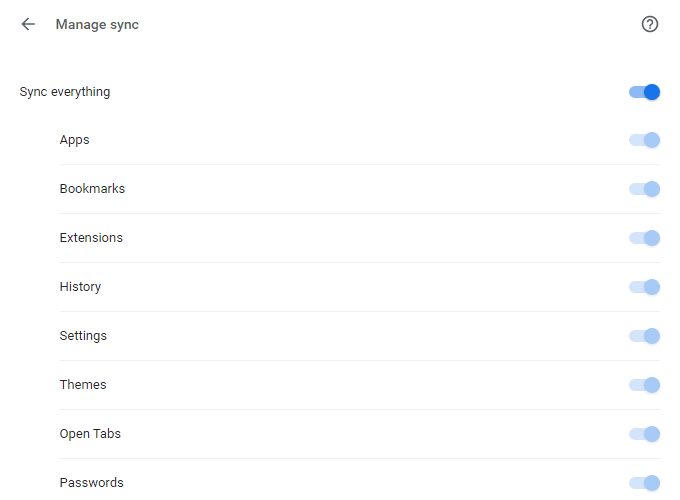
تُستخدم صفحة syncSetup لتشفير بياناتك المتزامنة. يتم تشفير كلمات المرور افتراضيًا باستخدام معلومات Google(Google information) الخاصة بك ، ولكن يمكنك بدلاً من ذلك تشفير كل شيء باستخدام عبارة مرور مخصصة(custom passphrase) حتى لا تتمكن Google من رؤيتها.
يمكن لمستخدمي الهاتف المحمول أن يفعلوا الشيء نفسه من خلال إعدادات Chrome ؛ انتقل إلى خدمات Google(Sync and Google services) والمزامنة > إدارة المزامنة(Manage sync) لإيقاف تشغيل وظيفة المزامنة(sync function) لأي شيء تريده. من هناك أيضًا يمكنك إدارة خيار التشفير(encryption option) .
كيفية إيقاف تشغيل Google Chrome Sync(How To Turn Off Google Chrome Sync)
يعد إيقاف تشغيل مزامنة Chrome(Chrome sync) أسهل من تمكينها. افتح إعدادات Chrome وحدد إيقاف التشغيل(Turn off) بجوار مؤشر المزامنة. إذا كنت تستخدم تطبيق Chrome(Chrome app) ، فانتقل إلى خدمات Google والمزامنة(Sync and Google services) من الإعدادات ثم انقر فوق الزر الموجود بجوار مزامنة بيانات Chrome(Sync your Chrome data) .
تعد مزامنة أجهزتك باستخدام حساب Google(Google account) ذات صلة فقط في متصفح Chrome(Chrome browser) . هذا يعني أنه لا يمكنك تسجيل الدخول إلى Firefox و Chrome(Firefox and Chrome) وتوقع نقل الإشارات المرجعية والإعدادات الأخرى بينهما. ومع ذلك ، فإن الإشارات المرجعية سهلة التنقل بين المتصفحات ؛ تعرف على كيفية نقل الإشارات المرجعية من Firefox إلى Chrome كمثال.
نصيحة(Tip) : تتمتع متصفحات الويب الأخرى بإمكانيات مزامنة مماثلة لـ Chrome ، بما في ذلك Edge و Firefox و Opera و Yandex .
Related posts
10 طرق لتسريع متصفح كروم الخاص بك
كيفية Export and Import Chrome Bookmarks
كيفية Backup Google Chrome History
ما هو المحسن Protection في Google Chrome and How لتمكينه
ما هو Software Reporter Tool في Chrome and How لتعطيله
ميزات جديدة رائعة في Google Chrome v73
10 Best Security Extensions ل Google Chrome
قم بتغيير أذونات ملحقات Chrome
كيفية استخدام قوائم Google Sheets Drop Down
5 ميزات قوية للمستخدم في Chrome يجب أن يعرفها الجميع
لماذا Does Chrome Have So العديد من العمليات التي تعمل؟
Chrome Password Manager: كيفية استخدامه وهل كل ما تحتاجه؟
9 Hidden ميزات في Google Maps يجب عليك المغادرة
قم بإعداد Chrome Remote Desktop للوصول إلى أي جهاز كمبيوتر عن بُعد
كيفية تغيير الخلفية في جوجل كروم
ما هو خطأ "حركة المرور غير العادية" Google وكيفية إصلاحه
قم بإنشاء اختصار على سطح المكتب في وضع التصفح المتخفي في Google Chrome
كيفية Fix SSL Security Certificate أخطاء في Chrome
كيفية تثبيت علامة تبويب في Google Chrome
كيفية تغيير اللغة على جوجل كروم
